
컴퓨터 렉 현상 완벽 해결 가이드: 이젠 걱정 끝! 속도 향상의 모든 것
컴퓨터가 느려터져 일의 능률이 뚝 떨어지는 경험, 누구나 한 번쯤 해봤을 겁니다. 마우스 커서가 춤을 추고, 프로그램이 멈칫거리고, 심지어는 아예 응답하지 않는 컴퓨터… 이 모든 불편함의 원인은 바로 ‘컴퓨터 렉 현상’일 가능성이 높습니다. 하지만 걱정 마세요! 이제부터 컴퓨터 렉 현상의 원인을 파악하고, 효과적인 해결 방법을 통해 쾌적한 컴퓨팅 환경을 되찾는 방법을 자세히 알아보겠습니다.
컴퓨터 렉 현상: 그 원인과 증상을 정확히 진단해보세요!
컴퓨터가 느려지거나 멈칫거리는 렉 현상, 정말 짜증나죠? 원인을 모르면 해결하기 어렵고, 시간만 낭비하는 경우가 많아요. 이번 장에서는 컴퓨터 렉 현상의 다양한 원인과 나타나는 증상들을 자세히 알아보고, 여러분의 컴퓨터가 어떤 문제를 겪고 있는지 정확하게 진단하는 데 도움을 드릴게요. 문제 해결의 첫걸음은 바로 정확한 진단이니까요!
렉 현상의 가장 흔한 원인들은 다음과 같아요.
하드웨어 문제: 가장 흔한 원인 중 하나는 바로 하드웨어 문제예요. 오래된 하드디스크의 속도 저하, 메모리 부족, 그래픽 카드의 성능 저하 등이 렉 현상을 일으킬 수 있어요. 예를 들어, 하드디스크가 오래되어 읽기/쓰기 속도가 현저히 느려지면 프로그램 실행이나 파일 접근에 시간이 오래 걸리고 렉이 발생할 수 있고요. 메모리가 부족하면 컴퓨터가 필요한 데이터를 제대로 처리하지 못해서 렉이 발생할 수 있답니다. 고사양 게임을 즐기는 경우 그래픽 카드의 성능이 부족하면 게임 중 끊김 현상이 발생하기 쉽고요.
소프트웨어 문제: 많은 프로그램을 동시에 실행하거나, 악성코드 감염, 운영체제의 오류 등도 렉 현상의 주요 원인이 될 수 있어요. 백그라운드에서 너무 많은 프로그램이 실행되면 CPU와 메모리 자원을 과도하게 사용해서 컴퓨터가 느려질 수 있고요. 악성코드는 시스템 리소스를 몰래 사용하거나, 시스템 파일을 손상시켜 렉을 유발할 수 있어요. 또한, 운영체제 자체에 오류가 발생하면 시스템 전반의 성능이 저하될 수 있답니다.
저장 공간 부족: 하드디스크나 SSD의 저장 공간이 부족하면 컴퓨터 성능이 저하될 수 있어요. 운영체제가 파일을 저장하거나 처리하는 데 어려움을 겪게 되면서 렉 현상이 발생하는 것이죠. 필요 없는 파일들을 삭제하거나, 더 큰 용량의 저장 장치로 교체하는 것이 좋겠죠?
네트워크 문제: 인터넷 연결이 불안정하거나 속도가 느릴 때도 렉 현상이 발생할 수 있어요. 온라인 게임이나 스트리밍 서비스를 이용할 때 특히 체감이 크죠. 네트워크 연결 상태를 확인하고, 필요하다면 인터넷 회선을 업그레이드하거나, 라우터의 설정을 확인해 보세요.
렉 현상이 나타나는 증상들은 다음과 같아요.
- 프로그램 실행 속도가 느려짐
- 게임이나 영상 재생 시 끊김 현상 발생
- 마우스 포인터 반응 속도 저하
- 컴퓨터가 자주 멈춤 또는 멈칫거림
- 응답 속도 지연
- 부팅 시간 증가
< 렉 현상 진단을 위한 체크리스트 >
| 증상 | 가능한 원인 | 해결 방법 |
|---|---|---|
| 프로그램 실행 속도 저하 | 하드웨어 성능 저하, 소프트웨어 충돌, 저장 공간 부족 | 하드웨어 업그레이드, 불필요한 프로그램 삭제, 저장 공간 확보 |
| 게임/영상 재생 끊김 | 그래픽 카드 성능 저하, 네트워크 문제 | 그래픽 카드 업그레이드, 네트워크 연결 확인 및 개선 |
| 마우스 포인터 반응 속도 저하 | CPU 과부하, 메모리 부족 | 불필요한 프로그램 종료, 메모리 증설 |
| 컴퓨터 멈춤/멈칫거림 | 악성코드 감염, 운영체제 오류 | 백신 검사, 운영체제 업데이트/재설치 |
| 부팅 시간 증가 | 하드디스크/SSD 성능 저하, 부팅 프로그램 과다 | 하드웨어 교체, 부팅 프로그램 관리 |
<중요!> 렉 현상의 근본적인 원인을 파악하는 것이 중요하며, 그에 맞는 해결책을 찾아야 효과적으로 문제를 해결할 수 있어요. 단순히 프로그램을 몇 개 닫는 것만으로는 해결되지 않는 심각한 문제일 수도 있으므로, 원인을 정확하게 진단하는 것이 최우선입니다.
다음 장에서는 컴퓨터 렉 현상을 해결하기 위한 실질적인 방법들을 자세히 알아보도록 할게요.
✅ 컴퓨터가 느려지는 원인, CPU 과열이었을 수도 있어요! 과열 방지와 시스템 안정성 확보를 위한 CPU 온도 확인 및 관리 방법을 지금 확인하세요.
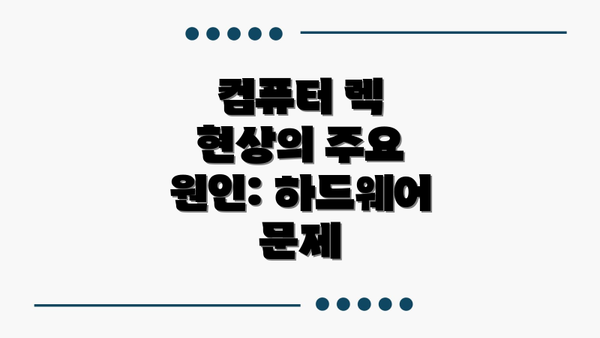
컴퓨터 렉 현상의 주요 원인: 하드웨어 문제
- 부족한 RAM: 가장 흔한 원인 중 하나입니다. RAM이 부족하면 컴퓨터는 데이터를 하드 드라이브에 임시로 저장해야 하며, 이는 속도 저하로 이어집니다. 작업 관리자를 통해 RAM 사용량을 확인하고, 필요하다면 RAM 업그레이드를 고려해 보세요.
- 저장 공간 부족: 하드 드라이브나 SSD의 저장 공간이 부족하면 시스템 성능이 저하됩니다. 불필요한 파일을 삭제하고, 저장 공간을 확보하세요.
- 하드 드라이브 또는 SSD의 문제: 하드 드라이브나 SSD의 고장 또는 성능 저하는 렉 현상의 주요 원인이 될 수 있습니다. 속도 테스트를 통해 하드웨어의 상태를 확인하고, 필요시 교체를 고려하세요.
- CPU 과부하: CPU 사용률이 100%에 가까워지면 컴퓨터가 느려집니다. CPU 사용량이 높은 프로그램을 확인하고, 불필요한 프로그램을 종료하세요.
- 과열: 컴퓨터 내부 온도가 높아지면 성능이 저하됩니다. 컴퓨터 청소 및 쿨러 점검을 통해 과열을 방지하세요.
컴퓨터 렉 현상의 주요 원인: 소프트웨어 문제
- 악성 코드 감염: 바이러스나 맬웨어 감염은 시스템 자원을 소모하고 속도를 저하시킵니다. 정기적인 바이러스 검사와 백신 업데이트가 필수적입니다.
- 백그라운드 프로세스 과다 실행: 많은 프로그램이 동시에 백그라운드에서 실행되면 시스템 자원을 과도하게 소모합니다. 작업 관리자를 통해 불필요한 프로세스를 종료하세요.
- 오래된 운영 체제: 오래된 운영 체제는 최신 하드웨어를 효율적으로 사용하지 못할 수 있습니다. 운영 체제 업데이트를 통해 최신 기능과 성능 향상을 누리세요.
- 드라이버 문제: 오래되거나 손상된 드라이버는 하드웨어와의 충돌을 야기하고, 렉 현상을 일으킬 수 있습니다. 드라이버를 최신 버전으로 업데이트하거나 재설치하세요.
컴퓨터 렉 현상 해결을 위한 실질적인 방법들: 속도 향상 프로젝트 가이드
컴퓨터가 느려져서 속이 터지시나요? 이제 걱정 마세요! 이 표를 통해 컴퓨터 렉 현상의 주요 원인과 그에 따른 해결 방법을 차근차근 알아보고, 쾌적한 컴퓨터 환경을 만들어보아요. 각 방법은 여러분의 상황에 맞춰 적용해 보시면 좋습니다!
| 문제 원인 | 해결 방법 | 추가 설명 | 효과 |
|---|---|---|---|
| 하드 디스크 용량 부족 | 불필요한 파일 삭제, 데이터 백업 후 외장 하드/클라우드 저장공간 활용 | 사진, 동영상, 임시 파일 등 용량이 큰 파일을 우선적으로 정리해 보세요. 윈도우의 디스크 정리(Disk Cleanup) 유틸리티를 활용하면 효율적인 정리가 가능해요. | 컴퓨터 부팅 속도 및 응답 속도 향상 |
| 프로그램 충돌 및 오류 | 문제가 되는 프로그램 제거 또는 재설치, 운영체제 업데이트 | 특정 프로그램 실행 시 렉이 발생한다면 해당 프로그램의 업데이트 여부를 확인하거나, 재설치를 통해 문제를 해결할 수 있어요. 윈도우 업데이트는 필수입니다! | 프로그램 안정성 및 실행 속도 향상 |
| 메모리 부족 (RAM) | RAM 용량 확인 및 증설, 백그라운드 프로그램 종료 | 작업 관리자(Ctrl+Shift+Esc)를 통해 메모리 사용량이 높은 프로그램을 확인하고 종료해 보세요. 필요하다면 RAM 업그레이드를 고려해 보는 것도 좋은 방법이에요. | 멀티태스킹 성능 향상 및 렉 현상 감소 |
| 바이러스 및 악성코드 감염 | 백신 프로그램 설치 및 정기 검사, 악성코드 제거 | 최신 백신 프로그램으로 전체 시스템 검사를 진행하고, 발견된 악성코드는 즉시 제거해야 합니다. 정기적인 검사를 통해 미리 예방하는 것이 중요해요! | 시스템 안정성 확보 및 성능 저하 방지 |
| 레지스트리 오류 | 레지스트리 정리 프로그램 사용 (주의: 신뢰할 수 있는 프로그램 사용) | 레지스트리 오류는 컴퓨터 성능에 심각한 영향을 줄 수 있어요. 전문가의 도움을 받거나 신뢰할 수 있는 프로그램을 사용하는 것이 좋습니다. 무분별한 사용은 오히려 시스템 불안정을 초래할 수 있으니 주의하세요! | 시스템 오류 및 렉 현상 감소 |
| 하드디스크 오류 | 하드디스크 검사 및 복구 (chkdsk 명령어 활용) | 하드디스크의 물리적 손상이나 논리적 오류가 있을 수 있어요. 윈도우의 내장 기능이나 전문 검사 프로그램을 활용하여 문제를 진단하고 해결해야 합니다. | 하드디스크 안정성 확보 및 데이터 손실 방지 |
| 그래픽 카드 문제 | 드라이버 업데이트, 그래픽 카드 온도 확인 및 청소 | 게임이나 고사양 프로그램 실행 시 렉이 발생한다면 그래픽 카드 드라이버를 최신 버전으로 업데이트해 보세요. 과열 문제는 시스템 팬 청소로 해결할 수 있어요! | 그래픽 성능 향상 및 렉 현상 감소 |
| CPU 과부하 | 백그라운드 프로그램 종료, CPU 점유율 높은 프로그램 확인 | CPU 사용률이 지속적으로 높다면 과부하 상태일 수 있어요. 작업 관리자를 통해 CPU 점유율이 높은 프로그램을 확인하고 종료해 보세요. | CPU 성능 향상 및 시스템 응답 속도 개선 |
위 방법들을 하나씩 시도해 보면서 컴퓨터의 속도를 향상시킬 수 있어요. 문제 해결에 어려움이 있다면 전문가의 도움을 받는 것도 좋은 방법입니다!
이 가이드가 여러분의 컴퓨터 렉 현상 해결에 도움이 되었기를 바랍니다! 더 궁금한 점이 있다면 언제든지 문의해 주세요!
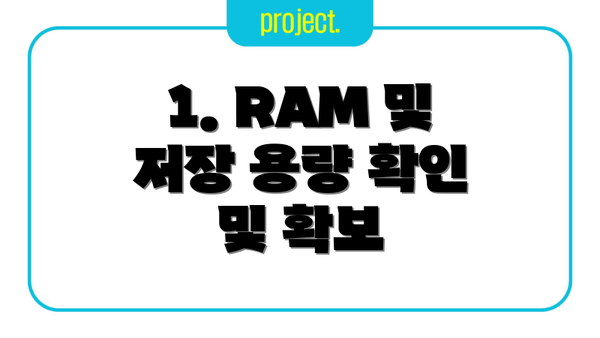
1. RAM 및 저장 용량 확인 및 확보
RAM 사용량을 확인하고, 필요하다면 추가 RAM을 장착하는 것을 고려하세요. 저장 공간이 부족하면 불필요한 파일을 삭제하고, 외부 저장 장치를 활용하여 저장 공간을 확보하세요.
2. 시스템 검사 및 악성 코드 제거
정기적인 바이러스 검사와 백신 업데이트를 통해 악성 코드 감염을 예방하세요. 신뢰할 수 있는 바이러스 백신 프로그램을 사용하고, 최신 업데이트를 유지하는 것이 중요합니다.
3. 불필요한 백그라운드 프로세스 종료
작업 관리자(Ctrl+Shift+Esc)를 열어 CPU와 메모리를 많이 사용하는 프로세스를 확인하고, 불필요한 프로세스를 종료하세요. 자동 시작 프로그램을 최소화하는 것도 효과적입니다.
4. 드라이버 업데이트 및 재설치
장치 관리자에서 드라이버를 확인하고, 오래되거나 손상된 드라이버를 최신 버전으로 업데이트하거나 재설치하세요. 특히 그래픽 카드 드라이버는 게임을 플레이할 때 렉 현상에 큰 영향을 미칠 수 있습니다.
5. 컴퓨터 청소 및 온도 관리
컴퓨터 내부 먼지를 제거하고, 쿨러 성능을 점검하여 과열을 방지하세요. 적절한 통풍이 중요하며, 필요시 쿨러 교체를 고려해 보세요.
6. 운영 체제 업데이트
최신 운영 체제로 업데이트하여 성능 개선 및 보안 패치를 적용하세요. Windows Update를 통해 최신 업데이트를 확인하고 설치하세요. 이는 보안적인 측면에서도 매우 중요합니다.
컴퓨터 렉 현상 해결을 위한 요약표: 한눈에 보는 해결책!
컴퓨터 렉 현상으로 고민이시라면, 이 요약표를 통해 빠르고 효과적으로 문제를 해결해 보세요. 각 단계별로 원인과 해결 방법을 간략하게 정리했으니, 자신의 상황에 맞춰 차근차근 따라 해보시면 됩니다. 혹시라도 해결이 안 된다면, 다시 앞으로 돌아가 원인을 꼼꼼히 확인해 보세요!
| 단계 | 문제점 | 해결 방법 | 추가 팁 |
|---|---|---|---|
| 1. 부팅 속도 확인 | 부팅 시간이 너무 오래 걸리나요? | 불필요한 시작 프로그램 제거 (작업 관리자 이용), 디스크 정리 (디스크 조각 모음 포함), SSD 업그레이드 고려해보세요. | 부팅 시 자동 실행되는 프로그램 개수를 최소한으로 줄이는 것이 중요해요! |
| 2. 메모리 사용량 점검 | 메모리 사용량이 높고 자주 렉이 걸리나요? | 메모리 사용량 높은 프로그램 종료, RAM 업그레이드 고려, 브라우저 탭 정리 | 백그라운드에서 실행되는 불필요한 프로그램은 과감하게 종료해주세요. |
| 3. 하드 디스크 성능 확인 | 하드 디스크 속도가 느리나요? 잦은 멈춤 현상이 있나요? | 디스크 조각 모음 실행, 하드 디스크 오류 검사, SSD로 교체 (가장 효과적!) | SSD는 HDD에 비해 속도가 훨씬 빨라 컴퓨터 렉 현상을 크게 줄여줘요. 가격 대비 성능이 뛰어나요! |
| 4. CPU 사용량 확인 | CPU 사용량이 100%에 가까운가요? | CPU 사용량 높은 프로그램 종료, 바이러스 검사, CPU 쿨러 청소 또는 교체 | CPU 온도가 과도하게 높으면 성능 저하 및 렉 발생의 원인이 될 수 있어요. 온도 체크는 필수예요! |
| 5. 그래픽 카드 성능 확인 (게임 실행 시) | 게임 실행 시 렉이 심하게 걸리나요? | 그래픽 드라이버 업데이트, 그래픽 설정 낮추기, 그래픽 카드 업그레이드 고려 | 게임 그래픽 설정을 낮추는 것만으로도 렉 현상을 상당 부분 완화할 수 있어요. |
| 6. 바이러스 및 악성코드 검사 | 최근 이상한 프로그램 설치나 광고가 많아졌나요? | 백신 프로그램으로 전체 검사, 최신 백신으로 업데이트 | 정기적인 백신 검사는 필수예요. 의심스러운 프로그램은 바로 삭제해주세요. |
| 7. 운영체제 업데이트 | 운영체제가 오래됐나요? | 최신 운영체제로 업데이트 또는 재설치 | 최신 운영체제에서는 성능 개선 및 보안 패치가 제공되니 꼭 업데이트하세요. |
| 8. 드라이버 업데이트 | 드라이버가 오래됐나요? 오류 메시지가 뜨나요? | 모든 드라이버를 최신 버전으로 업데이트 | 특히 그래픽 카드나 네트워크 드라이버는 꼭 업데이트해주는 것이 중요해요. |
컴퓨터 렉 현상은 여러 가지 원인이 복합적으로 작용할 수 있으니, 위 단계들을 하나씩 차근차근 확인하며 문제를 해결해나가는 것이 가장 효과적입니다. 절대 서두르지 마시고, 차분하게 해결해 나가세요! 조금만 노력하면 쾌적한 컴퓨터 환경을 되찾을 수 있어요!
추가적인 팁들: 컴퓨터 렉 현상 완벽 박멸을 위한 마지막 비법들!
이제까지 컴퓨터 렉 현상의 원인과 해결 방법들을 자세히 알아보았는데요, 더욱 효과적인 속도 향상을 위해 몇 가지 추가적인 팁들을 준비했어요! 아래 팁들을 활용하면 컴퓨터 성능을 더욱 끌어올릴 수 있답니다.
1. 정기적인 시스템 검사와 최적화:
컴퓨터는 꾸준한 관리가 필요해요. 정기적으로 시스템 검사를 통해 문제점을 미리 발견하고 해결하는 것이 중요해요. 윈도우즈의 내장 기능인 디스크 정리나 시스템 파일 검사기를 활용하거나, CCleaner 같은 전문적인 클리닝 프로그램을 사용하는 것도 좋은 방법이에요. 또한, 불필요한 프로그램이나 파일을 제거하고, 레지스트리 정리를 통해 시스템을 최적화하면 렉 현상을 예방하는 데 큰 도움이 될 거예요. 자주 사용하지 않는 프로그램은 과감하게 삭제하시는 걸 추천드려요!
2. 드라이버 업데이트의 중요성:
최신 드라이버는 컴퓨터 성능 향상에 큰 영향을 미쳐요. 특히 그래픽 카드나 사운드 카드 드라이버는 게임이나 영상 편집 시 렉 현상과 직결될 수 있으니, 제조사 웹사이트를 통해 항상 최신 버전으로 업데이트하는 습관을 들이셔야 해요. 만약 드라이버 업데이트 후 문제가 발생한다면, 이전 버전으로 되돌리는 것도 고려해보세요.
3. 바이러스 및 악성 프로그램 제거:
바이러스나 악성 프로그램은 컴퓨터 성능을 저하시키는 주범 중 하나예요. 백신 프로그램을 설치하고, 정기적으로 전체 검사를 실시하여 악성 코드를 제거해야 해요. 실시간 검사 기능을 활성화하여 새로운 위협으로부터 컴퓨터를 안전하게 보호하는 것도 잊지 마세요. 믿을 수 있는 백신 프로그램을 사용하는 것이 중요하고, 정기적인 업데이트도 필수랍니다!
4. 하드디스크 용량 관리:
하드디스크 용량이 부족하면 컴퓨터 속도가 현저히 느려질 수 있어요. 필요 없는 파일들을 삭제하고, 중요한 데이터는 외장 하드디스크나 클라우드에 백업하여 하드디스크 공간을 확보해야 해요. SSD로 업그레이드하는 것도 효과적인 방법 중 하나랍니다. SSD 사용은 컴퓨터 속도 향상에 가장 효과적인 방법입니다.
5. 쿨링 시스템 점검:
과열은 컴퓨터 성능 저하의 주요 원인 중 하나예요. 컴퓨터 내부의 먼지를 제거하고, 쿨러의 작동 상태를 확인하여 컴퓨터가 과열되지 않도록 주의해야 해요. 필요하다면 쿨러를 교체하거나, 더 강력한 쿨링 시스템을 장착하는 것을 고려해 보세요.
6. 불필요한 백그라운드 프로그램 종료:
많은 프로그램이 백그라운드에서 실행되면 CPU와 메모리 사용량이 증가하여 컴퓨터 속도가 느려질 수 있어요. 작업 관리자를 통해 불필요한 백그라운드 프로그램을 종료하고, 자동 시작 프로그램을 관리하여 메모리 사용량을 줄여보세요. 정말 필요한 프로그램만 실행하도록 습관을 들이면 좋을 것 같아요.
이 모든 팁들을 실천한다면, 컴퓨터 렉 현상으로부터 완전히 해방될 수 있을 거예요! 더 이상 답답한 컴퓨터 속도에 스트레스 받지 마시고, 쾌적한 컴퓨터 환경을 즐겨보세요!
결론: 컴퓨터 렉 현상? 이젠 안녕하세요! 속도 향상으로 더욱 쾌적한 컴퓨터 생활을!
이제껏 컴퓨터 렉 현상의 원인과 해결 방법들을 자세히 알아보았어요. 처음에는 복잡하게 느껴졌을지 모르지만, 사실 렉 현상은 체계적인 점검과 관리를 통해 충분히 해결 가능하다는 걸 확인하셨을 거예요. 하드디스크 용량 부족부터 악성코드 감염, 메모리 부족, 불필요한 백그라운드 프로그램 실행까지, 다양한 원인들을 살펴보았고, 각 원인에 맞는 실질적인 해결책들을 제시해 드렸죠.
특히, 본 가이드에서 소개한 정기적인 시스템 점검 및 최적화, 그리고 필요에 따른 하드웨어 업그레이드는 컴퓨터 렉 현상을 예방하고 장기적인 성능 향상을 위한 가장 효과적인 방법이에요. 단순히 렉 현상이 발생했을 때만 대처하는 것이 아니라, 미리미리 관리를 해주는 것이 중요하다는 점을 꼭 기억해주세요.
다시 한번 중요 포인트들을 정리해 볼까요?
- 정기적인 시스템 점검: 디스크 정리, 레지스트리 정리, 악성코드 검사 등을 주기적으로 수행하여 시스템을 깨끗하게 유지하는 것이 중요해요.
- 필요 없는 프로그램 삭제: 사용하지 않는 프로그램이나 임시 파일들은 용량을 차지하고 시스템 성능을 저하시키므로 과감하게 삭제하는 것이 좋아요.
- 메모리 관리: 충분한 RAM 용량 확보 및 불필요한 프로그램 종료를 통해 메모리 사용률을 효율적으로 관리해야 해요.
- 드라이버 업데이트: 최신 드라이버를 설치하여 하드웨어와 소프트웨어의 호환성 문제를 해결하고 성능을 최적화할 수 있어요.
- 하드웨어 업그레이드 고려: 컴퓨터 사양이 오래되었거나 부족하다면 하드디스크 교체, RAM 증설 등 하드웨어 업그레이드를 고려해 보는 것도 좋은 방법이에요.
이 가이드에서 제공된 정보들을 바탕으로 컴퓨터 렉 현상을 해결하고, 더욱 빠르고 쾌적한 컴퓨터 환경을 만들어 보세요. 더 이상 컴퓨터 속도 때문에 스트레스 받지 마시고, 즐거운 컴퓨터 생활을 만끽하시길 바랍니다! 궁금한 점이 있다면 언제든지 댓글 남겨주세요. 도움을 드릴 수 있도록 최선을 다하겠습니다!
자주 묻는 질문 Q&A
Q1: 컴퓨터 렉 현상의 가장 흔한 원인은 무엇인가요?
A1: 하드웨어 문제 (오래된 하드디스크, 메모리 부족, 그래픽카드 성능 저하 등), 소프트웨어 문제 (프로그램 과다 실행, 악성코드 감염, 운영체제 오류 등), 저장 공간 부족, 네트워크 문제 등이 있습니다.
Q2: 컴퓨터 렉 현상이 나타나는 증상은 어떤 것이 있나요?
A2: 프로그램 실행 속도 저하, 게임이나 영상 재생 시 끊김, 마우스 반응 속도 저하, 컴퓨터 멈춤 또는 멈칫거림, 응답 속도 지연, 부팅 시간 증가 등이 있습니다.
Q3: 컴퓨터 렉 현상을 해결하기 위한 가장 효과적인 방법은 무엇인가요?
A3: 원인을 정확히 진단하는 것이 중요합니다. RAM 및 저장 용량 확인 및 확보, 시스템 검사 및 악성코드 제거, 불필요한 백그라운드 프로세스 종료, 드라이버 업데이트, 컴퓨터 청소 및 온도 관리, 운영체제 업데이트 등을 시도해 볼 수 있습니다. 필요에 따라 하드웨어 업그레이드를 고려해야 할 수도 있습니다.
이 콘텐츠의 무단 사용은 저작권법에 위배되며, 이를 위반할 경우 민사 및 형사상의 법적 처벌을 받을 수 있습니다. 무단 복제, 배포를 금지합니다.
※ 면책사항: 위 본문 내용은 온라인 자료를 토대로 작성되었으며 발행일 기준 내용이므로 필요 시, 최신 정보 및 사실 확인은 반드시 체크해보시길 권장드립니다.

